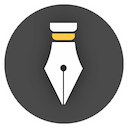备份与恢复
简介
数据的安全非常重要,WonderPen 内置了完善可靠的备份方案,以减少您的写作内容丢失的风险。WonderPen 支持手动备份以及自动备份,两者都会备份完整的文档库内容,包括所有的文档、本地图片等。
自动备份
WonderPen 默认每 15 分钟会对当前打开的文档库做一次自动备份,你可以在 设置 → 备份 面板中开启或关闭这个功能,或者设置自动备份的时间间隔,如下图所示:

为了您的数据安全,我们建议您总是开启“自动备份”。
自定义备份位置
默认情况下,WonderPen 会在每个文档库的 backup 文件夹下生成备份,不过你也可以根据需要,设置一个自定义的位置用于保存备份,如下图所示:

点击上图中的编辑,在弹出的对话框中选择自定义位置,并选择一个文件夹,即可设置自定义的备份位置。
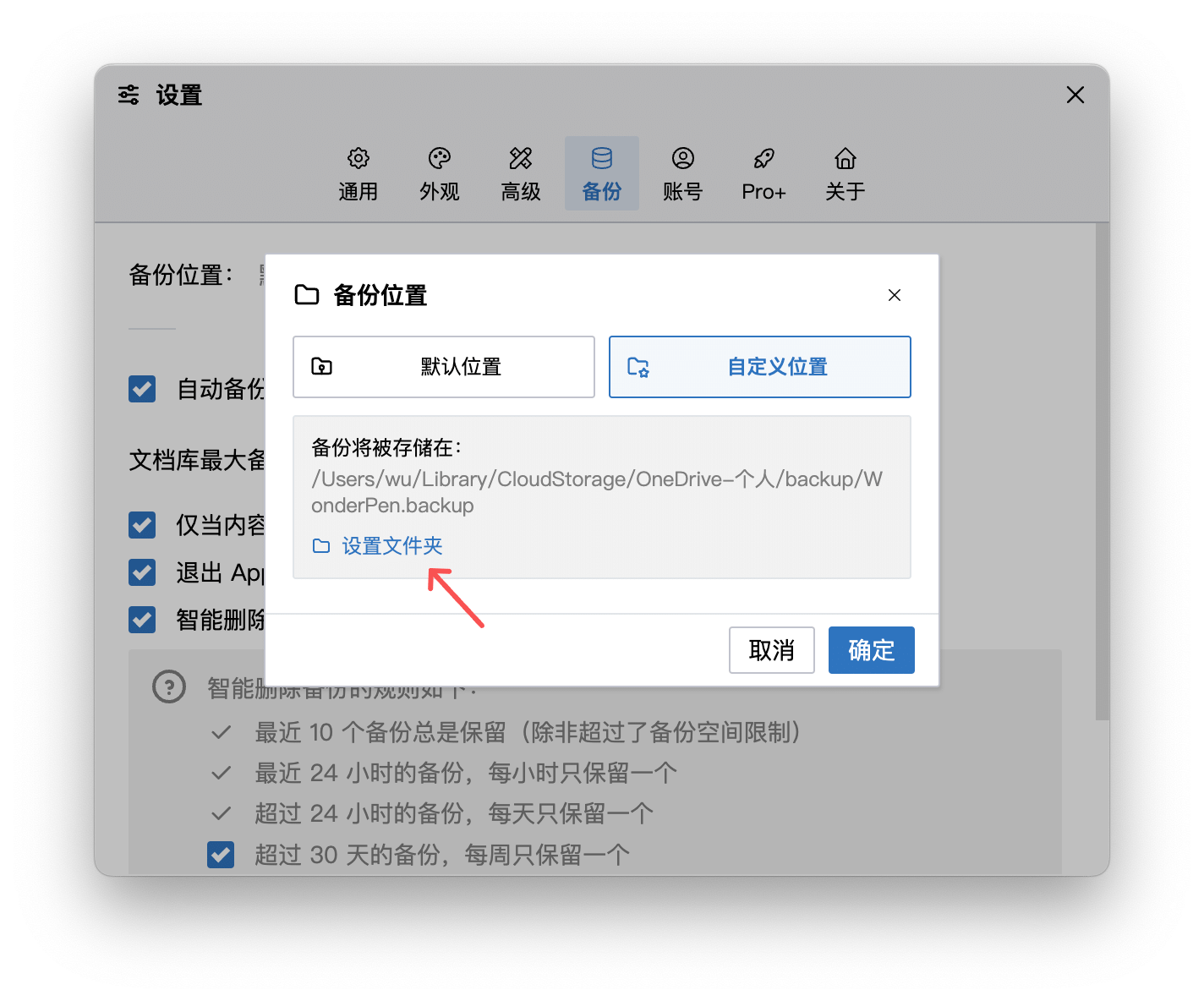
设置自定义备份位置之后,可以在界面上看见备份位置的路径,如下图所示:
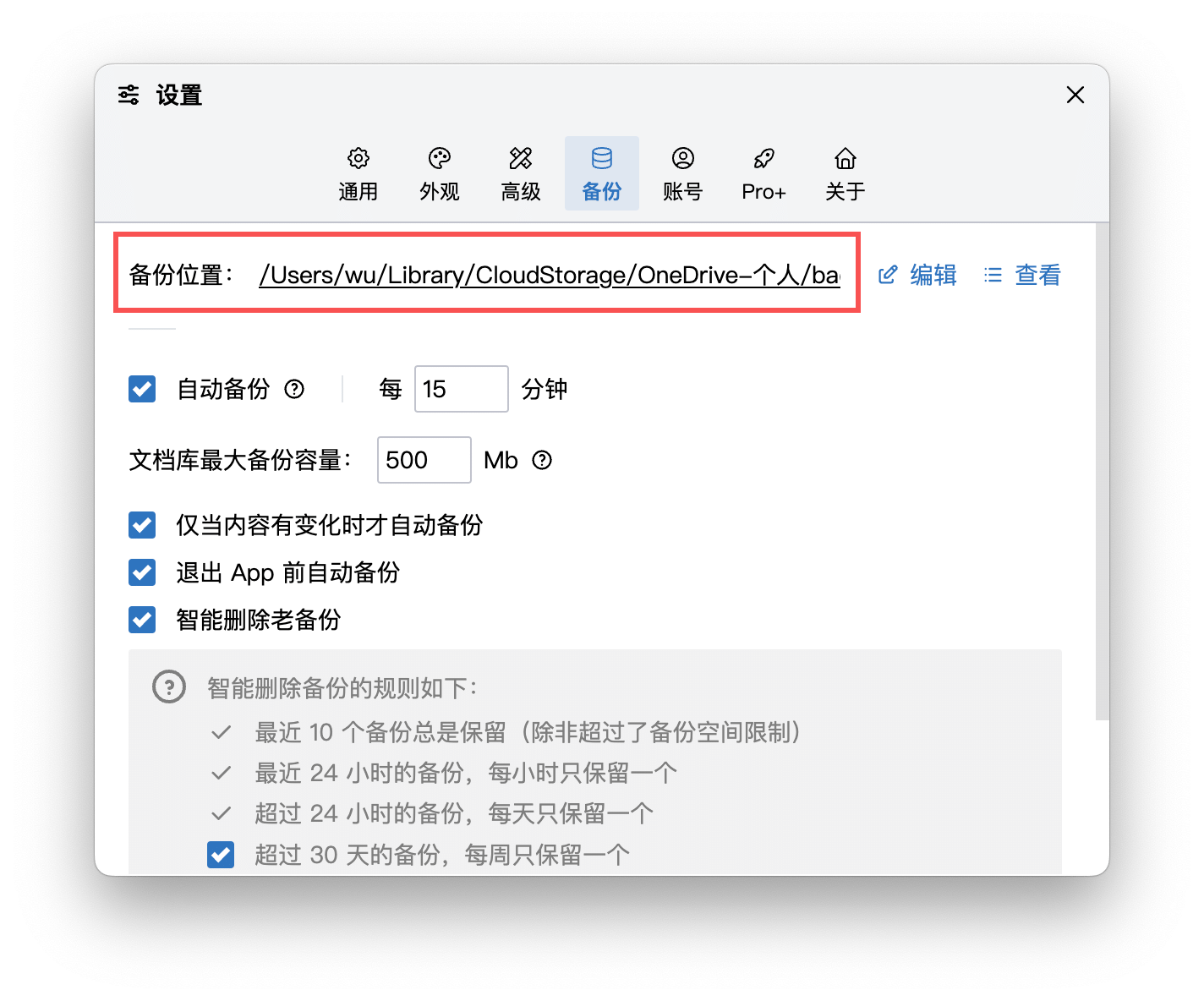
自定义备份位置的设置是全局性的,即设置之后,所有文档库的备份都会保存在这个位置,每个文档库会以文档库的名称创建一个子文件夹。
注意:修改备份位置之后,原位置的备份不会自动迁移,如果需要,你可以手动将原位置的备份文件夹移动到新位置。
设置自定义备份位置有若干好处,比如:
- 将文档库数据和备份数据分开,万一文档库数据被误删,不会影响备份数据
- 减少文档库文件夹的大小,如果文档库保存在云盘中,可以减少云盘的同步时间
- 指定备份目录后,可将所有文档库的备份集中到一处,方便管理
你可以根据需要决定是否设置自定义备份位置。
查看备份记录
要查看当前文档库的备份记录,可在 设置 → 备份 面板中,点击打开按钮,如下图所示:
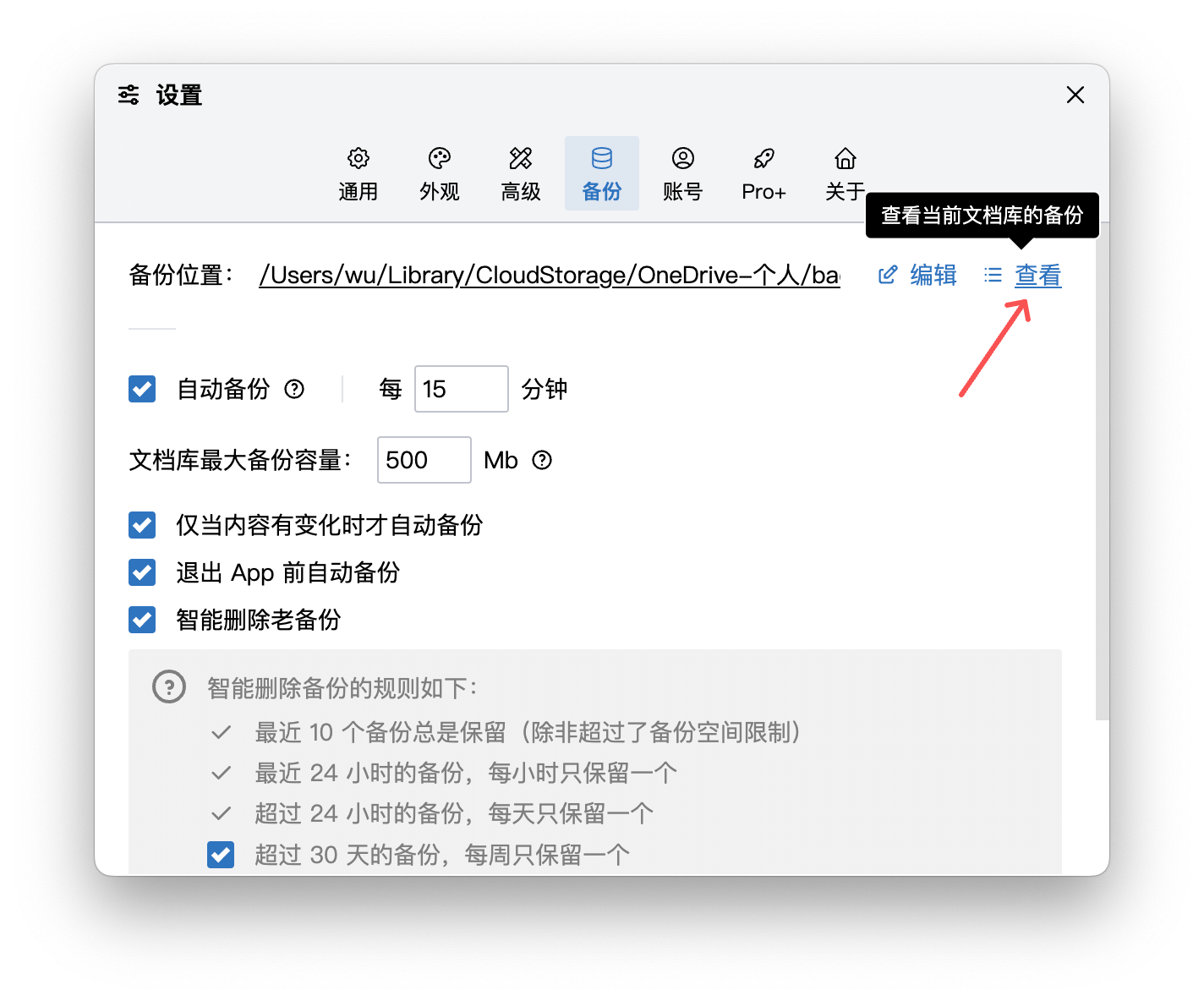
或者在编辑器窗口顶部栏的文档库按钮下拉菜单中,点击备份与恢复菜单项,如下图所示:
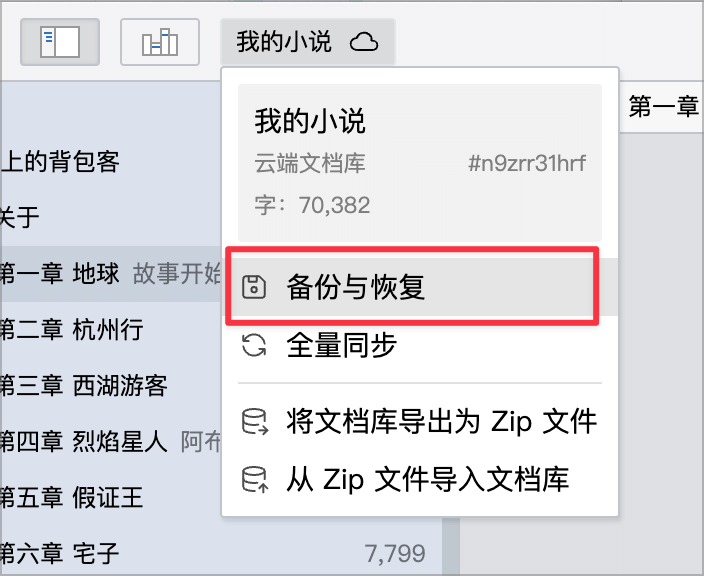
备份列表如下图所示:
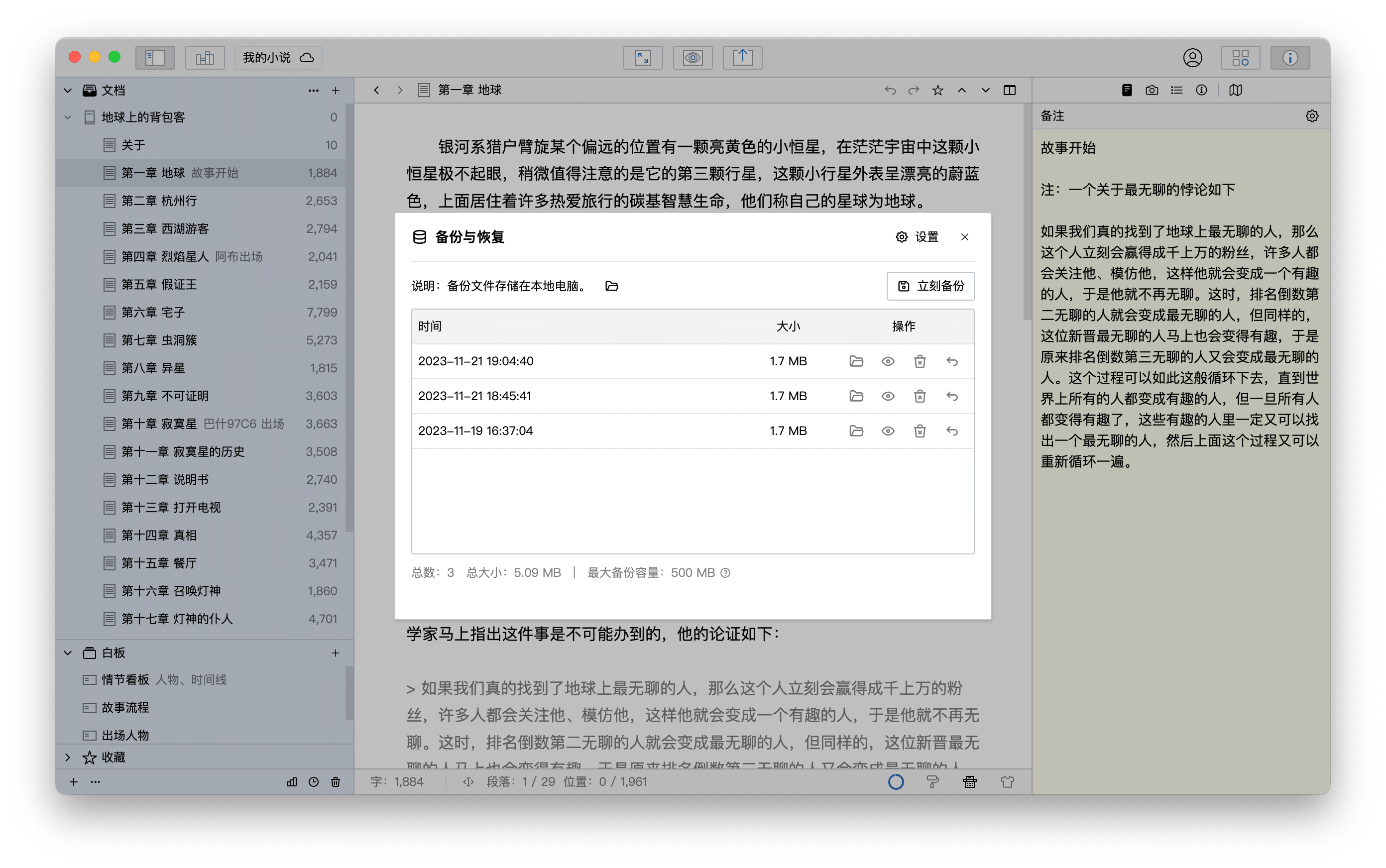
在这个列表中,你可以看到每个备份的时间、大小,并可以对它进行预览、删除、恢复等操作。
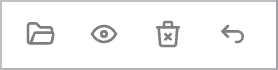
上图中四个按钮,从左到右分别代表:在文件夹中显示、预览、删除、恢复。
手动备份
除了自动备份之外,你还可以在需要的时候随时手动备份当前文档库。手动备份有三种方式,一种是点击备份与恢复面板中的立刻备份按钮,如下图所示:
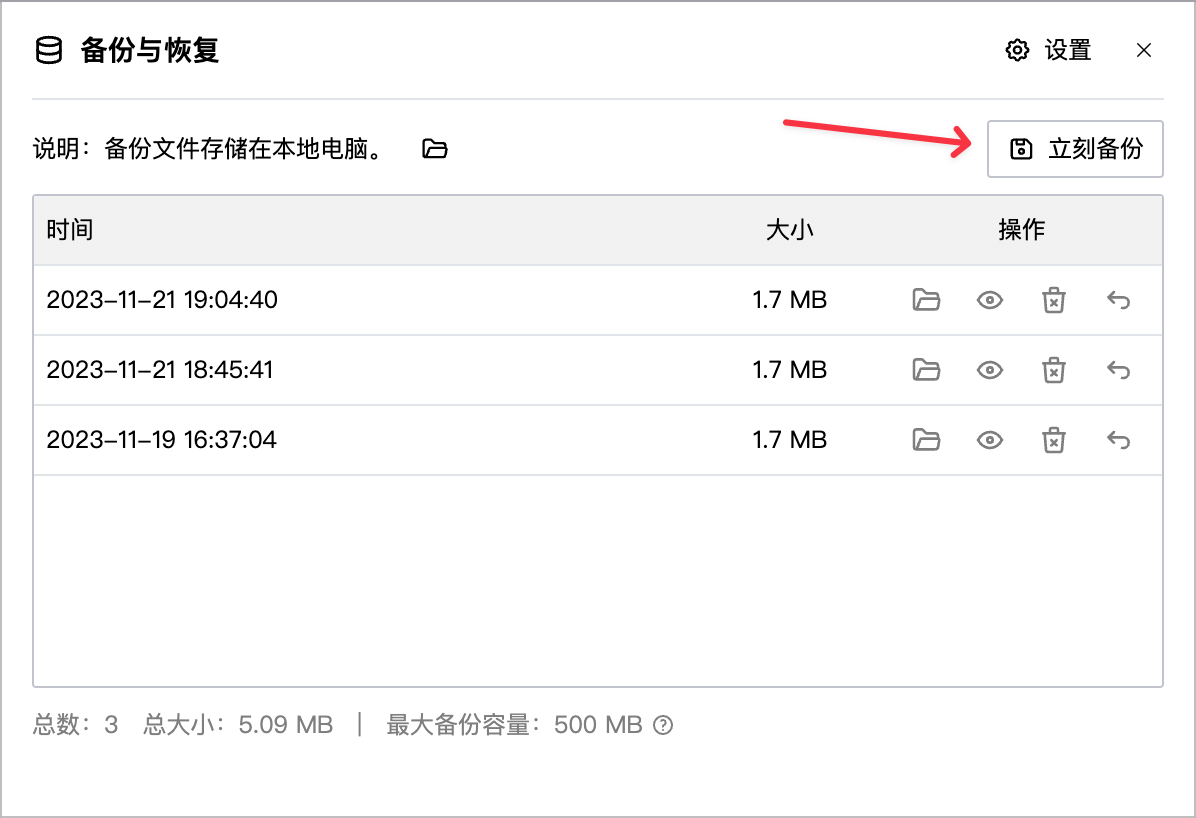
第二种方式是点击顶部文件菜单中的立刻备份菜单项,如下图所示:
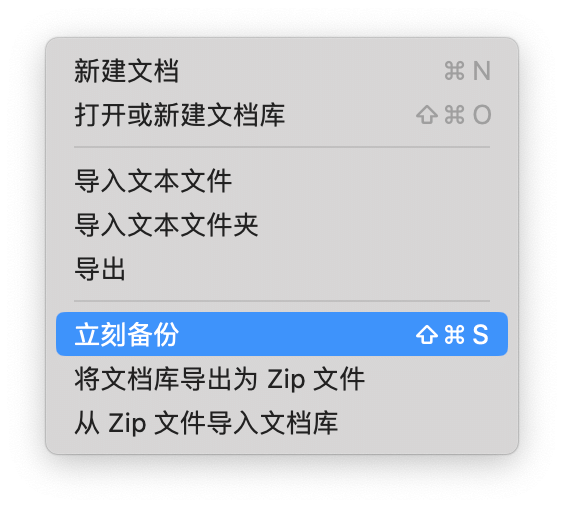
第三种方式是使用快捷键。macOS 下,在编辑器中按下 ⌘ + Shift + S 即可立刻备份当前文档库。Windows 下,按下 Ctrl + Shift + S 即可。
从备份恢复
在备份列表界面,点击恢复按钮,即可从备份中恢复到当前文档库,如下图所示:
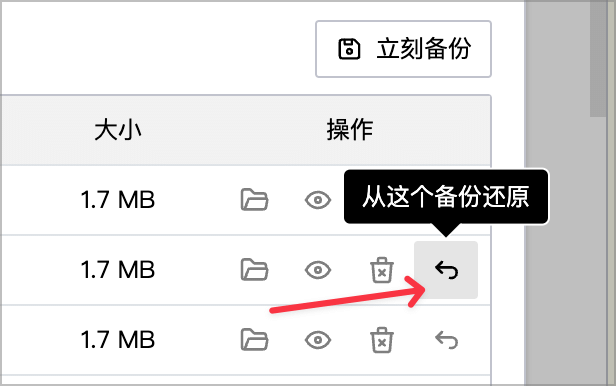
更多操作
除以上备份与恢复的操作之外,你还可以将当前文档库手动导出为 Zip 文件,并在需要的时候导入。操作入口如下图所示: